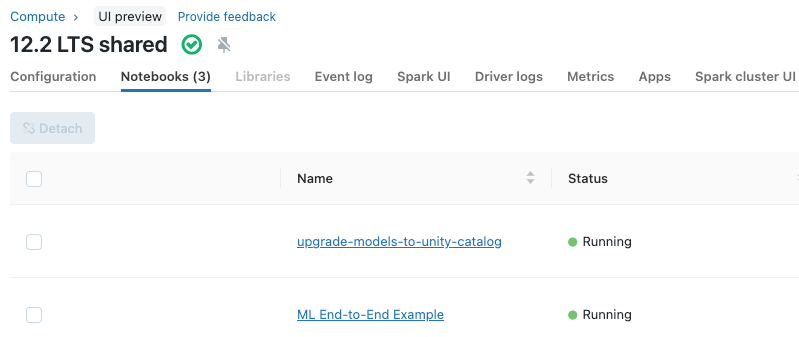Verwalten von Notebooks
Sie können Notebooks über die Benutzeroberfläche, die CLI und die Arbeitsbereichs-API verwalten. Dieser Artikel konzentriert sich auf die Ausführung von Notebookaufgaben über die Benutzeroberfläche. Informationen zu weiteren Methoden finden Sie unter Was ist die Databricks-CLI? und in der Referenz zur Arbeitsbereichs-API.
Erstellen eines Notebooks
Verwenden der Schaltfläche „Neu“ in der Randleiste des Arbeitsbereichs
Um ein neues Notebook in Ihrem Standardordner zu erstellen, klicken Sie in der Randleiste auf ![]() Neu, und wählen Sie Notebook aus dem Menü aus.
Neu, und wählen Sie Notebook aus dem Menü aus.
Databricks erstellt und öffnet ein neues, leeres Notebook in Ihrem Standardordner. Die Standardsprache ist die Sprache, die Sie zuletzt verwendet haben, und das Notebook wird automatisch an die Compute-Ressource angefügt, die Sie zuletzt verwendet haben.
Erstellen eines Notebooks in einem beliebigen Ordner
Mithilfe folgender Schritte können Sie ein neues Notebook in einem beliebigen Ordner erstellen (z. B. im Ordner Freigegeben):
- Klicken Sie in der Randleiste auf
 Arbeitsbereich.
Arbeitsbereich. - Klicken Sie mit der rechten Maustaste auf den Namen eines beliebigen Ordners, und wählen Sie Erstellen > Notebook aus. Im Arbeitsbereich wird ein leeres Notebook geöffnet.
Öffnen eines Notebooks
Klicken Sie in Ihrem Arbeitsbereich auf ein ![]() . Der Notebookpfad wird angezeigt, wenn Sie mit dem Mauszeiger auf den Notebooktitel zeigen.
. Der Notebookpfad wird angezeigt, wenn Sie mit dem Mauszeiger auf den Notebooktitel zeigen.
Löschen eines Notebooks
Informationen zum Zugriff auf das Arbeitsbereichsmenü und zum Löschen von Notebooks oder anderen Elementen im Arbeitsbereich finden Sie unter Ordner und Arbeitsbereichsobjektvorgänge.
Kopieren von Notebookpfad oder -URL
Um den Dateipfad oder die URL des Notebooks abzurufen, ohne das Notebook zu öffnen, klicken Sie mit der rechten Maustaste auf den Namen des Notebooks und wählen Kopieren > Pfad oder Kopieren > URL aus.
Umbenennen eines Notebooks
Um den Titel eines geöffneten Notebooks zu ändern, klicken Sie auf den Titel, und bearbeiten Sie ihn direkt, oder klicken Sie auf Datei > Umbenennen.
Steuern des Zugriffs auf ein Notebook
Wenn Ihr Azure Databricks-Konto über den Premium-Plan verfügt, können Sie mithilfe der Arbeitsbereichs-Zugriffssteuerung steuern, wer auf ein Notebook zugreifen kann.
Konfigurieren von Editoreinstellungen
So konfigurieren Sie Editoreinstellungen
- Klicken Sie oben rechts im Arbeitsbereich auf Ihren Benutzernamen, und wählen Sie Einstellungen aus der Dropdownliste aus.
- Wählen Sie in der Randleiste Einstellungen die Option Entwickler aus.
Anzeigen der an einen Cluster angefügten Notebooks
Auf der Registerkarte Notebooks auf der Seite mit den Clusterdetails werden die Notebooks angezeigt, die kürzlich an einen Cluster angefügt wurden. Auf der Registerkarte wird außerdem der Status des Notebooks sowie der Zeitpunkt der letzten Ausführung eines Befehls über das Notebook angezeigt.